Très souvent, mes clients me demandent de créer un flux de travail d’approbation pour eux. Pour certaines approbations parallèles ou série compliquées, vous devez utiliser SharePoint Designer ou Microsoft Flow ou un outil de workflow tiers. Cependant, la plupart nécessitent simplement un processus d’approbation simple pour la documentation. Le scénario dont je parle ici est que les utilisateurs téléchargent des documents dans une bibliothèque de documents et que certaines personnes les approuvent ou les rejettent. Si tel est le cas, vous avez de la chance, car il existe une fonctionnalité prête à l’emploi (OOTB) qui vous permet de le faire. En activant cette fonctionnalité, vous pourrez approuver des documents sans créer de flux de travail. Laissez-moi vous expliquer comment cela fonctionne.
Avant d’entrer dans les détails, il est important de noter que le processus d’approbation que nous avons ici est de nature assez simple. Document téléchargé / soumis par un utilisateur puis approuvé ou rejeté par un autre.
- Étape 1: Document téléchargé / soumis par un utilisateur
- Étape 2: Document approuvé ou rejeté par un autre utilisateur
Si vous avez besoin d’une approbation série ou parallèle en plusieurs étapes, ou si vous avez besoin de l’approbation pour aller à différentes personnes en fonction du type de document, vous devrez peut-être rechercher d’autres options de flux de travail (SharePoint Designer, Microsoft Flow, outils tiers).
Pour que ce flux de travail simple fonctionne, nous nous appuierons sur deux fonctionnalités prêtes à l’emploi de SharePoint:
- Fonction d’approbation de contenu sur une bibliothèque de documents
- Alertes sur les listes et bibliothèques SharePoint
La fonction d’approbation de contenu sera utilisée pour permettre aux approbateurs (certains utilisateurs) d’approuver ou de rejeter un document. Les alertes seront utilisées pour la notification par e-mail afin d’informer les gestionnaires (approbateurs) lorsque des éléments sont téléchargés afin qu’ils puissent approuver ou rejeter un document. Les alertes peuvent également être utilisées pour informer le déposant lorsque le document a été approuvé ou rejeté afin qu’il puisse procéder en conséquence. Commençons et mettons cela en place; cela ne prendra pas longtemps!
Étape 1: Activer la fonctionnalité d’approbation du contenu sur une bibliothèque de documents
- Paramètres de la bibliothèque > Paramètres de gestion des versions
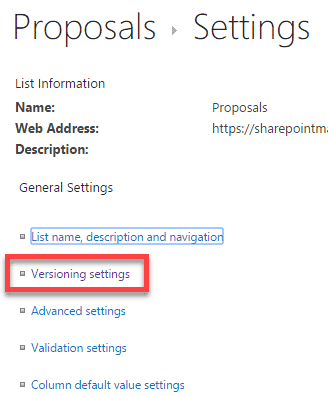
- Activer la fonctionnalité d’approbation du contenu en sélectionnant « Oui » sous Exiger l’approbation du contenu pour les éléments soumis ?
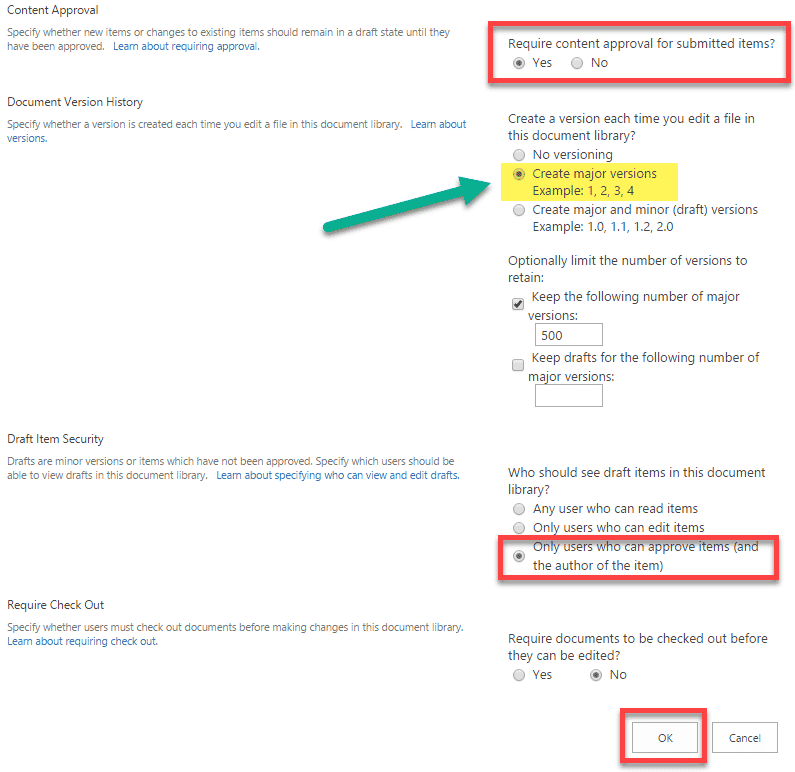
- Une fois que vous avez coché le bouton radio « Oui » ci-dessus, vous aurez également la possibilité de définir d’autres options, telles que le contrôle des versions majeures ou mineures et la Sécurité des éléments de brouillon. Laissons le contrôle des versions majeures activé pour l’instant (pas de versions mineures). Je vais vous expliquer comment vous pouvez utiliser la version mineure plus tard dans cet article. Le paramètre le plus important ici est uniquement les utilisateurs qui peuvent approuver les éléments (et l’auteur de l’élément). Il est défini pour vous par défaut. Cela signifie que les documents en attente ou rejetés ne seront vus que par ceux qui les ont téléchargés, et ce sont les approbateurs. Une fois approuvés, ils seront vus par tout le monde. C’est généralement le scénario que vous voulez de toute façon.
- Cliquez sur OK en bas de l’écran
- Revenez à la bibliothèque. Vous verrez qu’une nouvelle colonne a été ajoutée à la bibliothèque appelée Statut d’approbation
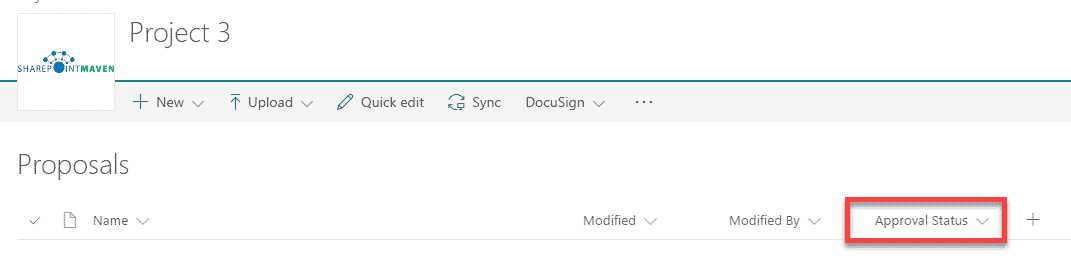
- Il y a en fait une autre colonne qui a été ajoutée à la suite de la fonctionnalité d’approbation du contenu. C’est juste qu’il n’est pas affiché. La colonne est appelée Commentaires de l’approbateur. Il est caché dans la vue Tous les documents. En passant, vous avez également maintenant des vues supplémentaires, que vous pouvez voir dans la liste déroulante Vues. Deux points de vue ont été ajoutés: Approuver / rejeter les éléments et Mes soumissions. Vérifiez les deux, ils sont assez explicites. Les deux affichent cette colonne de commentaires de l’approbateur.
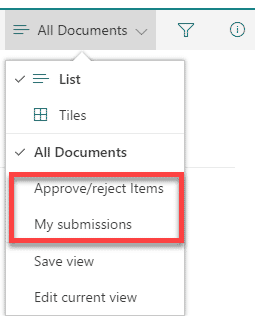
Étape 2: Configurez des alertes
Bien que nous ayons maintenant un mécanisme d’approbation, nous n’avons rien à envoyer de notifications par e-mail lorsque des documents sont téléchargés pour approbation. C’est à peu près une fonctionnalité en libre-service. Par exemple, un gestionnaire peut entrer et configurer une alerte pour être averti lorsque des éléments sont ajoutés ou modifiés, afin qu’il puisse recevoir des notifications en temps opportun sur les nouveaux fichiers téléchargés. Le soumissionnaire peut également définir ses alertes. J’ai fourni des instructions étape par étape sur la façon de configurer des alertes ici, alors veuillez consulter cet article. C’est très facile!
Fonctionnement de la fonction d’approbation du contenu
Allons de l’avant et téléchargeons un document pour approbation.
- Faites glisser et déposez un document ou téléchargez un nouveau document dans la bibliothèque (vous pouvez demander à un autre utilisateur de le faire afin de tester la véritable fonctionnalité « workflow »).
- Notez comment le statut par défaut sera en attente

- Donc, pour le moment, le document ne peut être vu que par l’auteur et les approbateurs, personne d’autre (en raison du statut en attente)
- Allons de l’avant et rejetons ce document. Faites un clic droit ou cliquez sur des points de suspension (3 points) > Plus > Approuver/Rejeter.
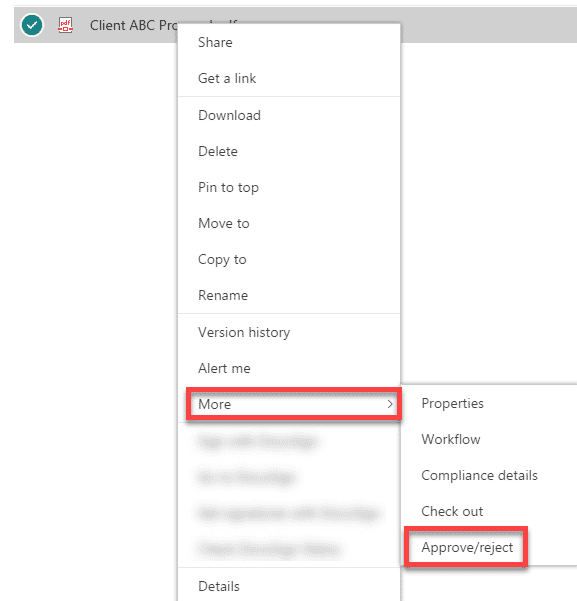
- Sur l’écran suivant, choisissez le bouton radio Rejeté, fournissez des commentaires de rejet et cliquez sur OK
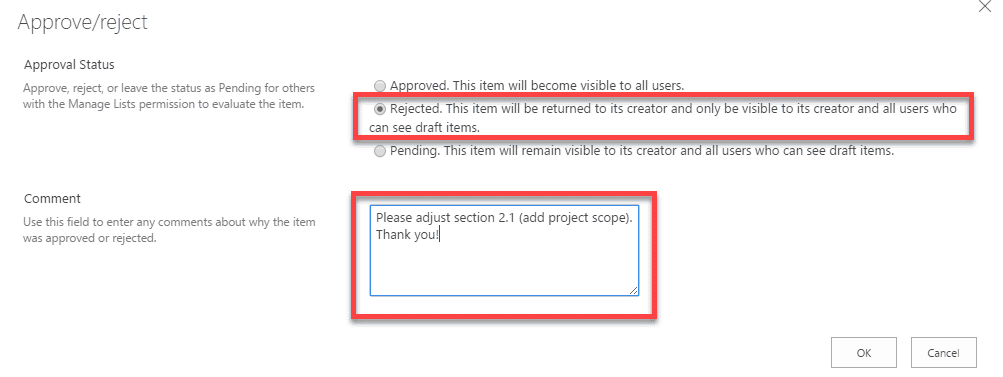
- Le statut du document est passé à Rejeté. Si le soumissionnaire entre dans la bibliothèque et choisit la vue Mes soumissions, le document sera là avec le statut rejeté et les commentaires de rejet. Encore une fois, comme le document n’est pas approuvé, il n’est visible que pour l’auteur et l’approbateur pour le moment.
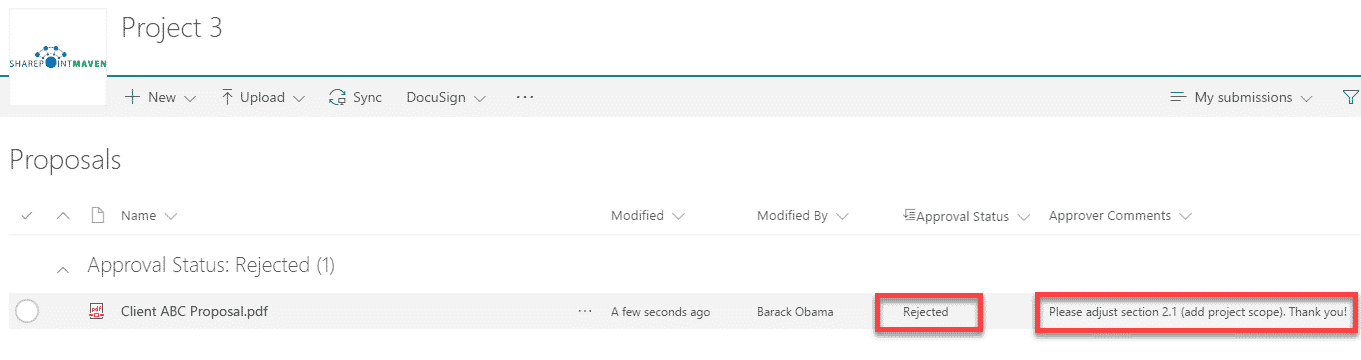
- À ce stade, l’auteur peut apporter des modifications, télécharger une version différente du document. Chaque fois qu’une nouvelle version du document est téléchargée ou qu’un document est modifié dans SharePoint, le statut redevient En attente et le document peut à nouveau être approuvé par l’approbateur. C’est important à comprendre!
- Disons donc que le document a été modifié ou re-téléchargé. Il revient au statut en attente.
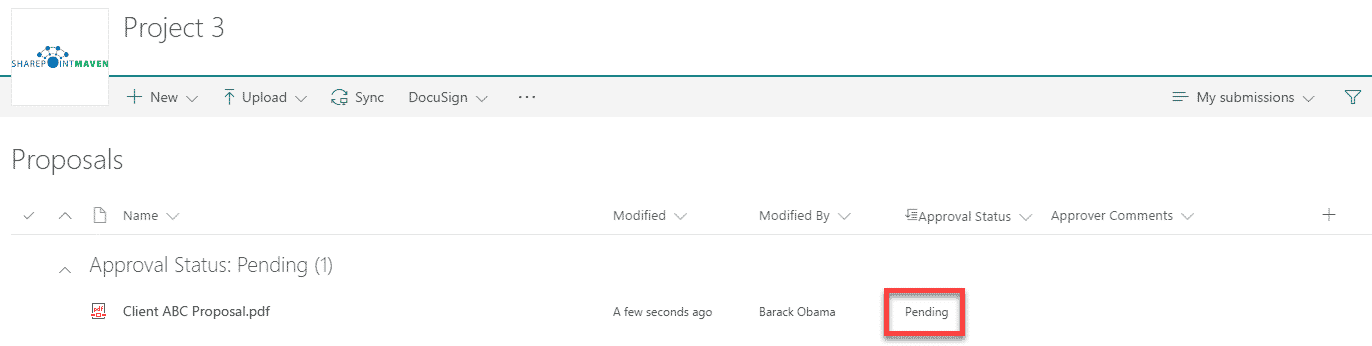
- Cette fois, l’approbateur a la gentillesse d’approuver le document
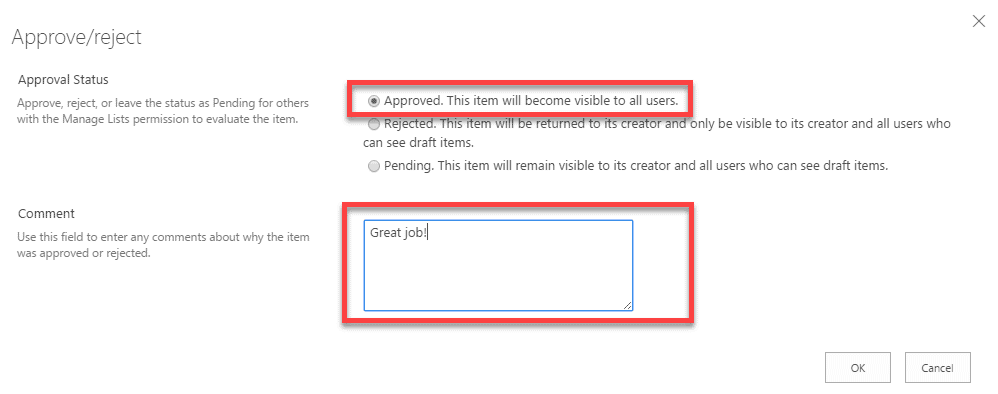
- À ce stade, le statut devient Approuvé et le document peut enfin être vu par tous ceux qui ont accès à la bibliothèque. En passant, vous pouvez également afficher l’historique des versions et voir également l’historique complet des modifications.
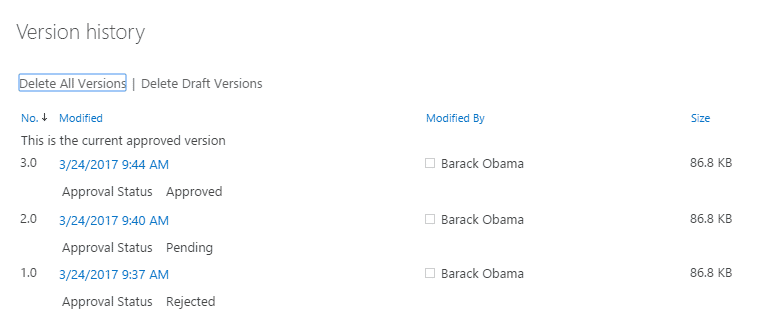
Qui verra les documents
Cela dépend de la façon dont vous définissez la sécurité des éléments de brouillon.
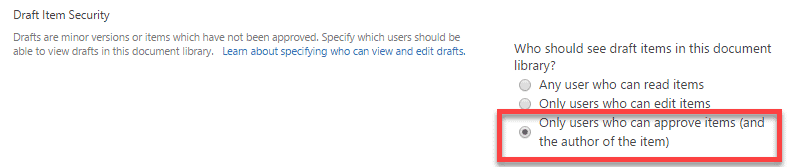
Si vous conservez l’option par défaut ci-dessus (recommandée), jusqu’à ce que le document soit approuvé, il ne peut être vu que par l’Expéditeur et ceux qui ont des capacités d’approbation. Plus à ce sujet ci-dessous.
Qui peut approuver des documents
Pour approuver des documents, vous devez disposer de pouvoirs d’approbation spéciaux. Cela peut être fait de 1 des 2 façons:
- Si les fonctionnalités de publication de votre collection de sites ne sont pas activées, attribuez un niveau d’autorisation de conception aux approbateurs (Le niveau d’autorisation de conception a des capacités d’approbation, pas de Contribution/Modification)
- Si les fonctionnalités de publication de votre collection de sites sont activées, vous devez créer un groupe d’approbateurs spécial doté de capacités d’approbation. Assurez-vous d’ajouter ce groupe à votre site et d’ajouter des approbateurs dans le groupe

Bonus: Options de configuration avancées
Nous pouvons également tirer parti de versions mineures et créer une expérience de publication vraiment géniale, souvent nécessaire pour les approbations. Rappelez-vous, comment j’ai mentionné ci-dessus qu’une fois rejeté, le soumissionnaire peut apporter des modifications au document? Cependant, chaque fois que j’apporte une modification, le statut du document revient à En attente. Cela pourrait ne pas être souhaité. Disons que j’apporte quelques modifications au document (car mon patron @#%% l’a rejeté), mais je ne suis pas encore prêt à me soumettre à nouveau pour approbation. Je veux vraiment me soumettre à nouveau lorsque je serai prêt à le faire (hé, je ne vais pas le faire rejeter à nouveau!). Pour que cela fonctionne, nous devrons activer un contrôle de version mineur.
- Revenez aux paramètres de la bibliothèque et activez le contrôle des versions mineures
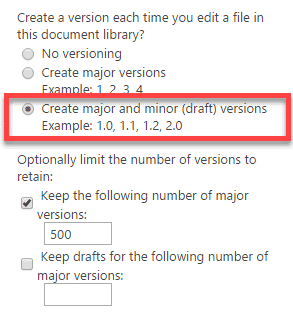
- Allez-y et téléchargez à nouveau un document. Notez comment le statut du document indique Brouillon (au lieu d’en attente). Projet signifie que le document n’est pas encore publié. Pour le moment, le document n’est visible que par l’Auteur et l’Approbateur. Cependant, il ne peut pas être approuvé ou rejeté car il est encore à l’état de projet.

- Si vous recherchez la version, elle sera 0.1 au lieu de 1.0
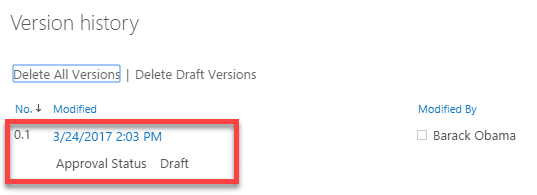
- Lorsque l’utilisateur est prêt à soumettre, l’utilisateur peut la publier
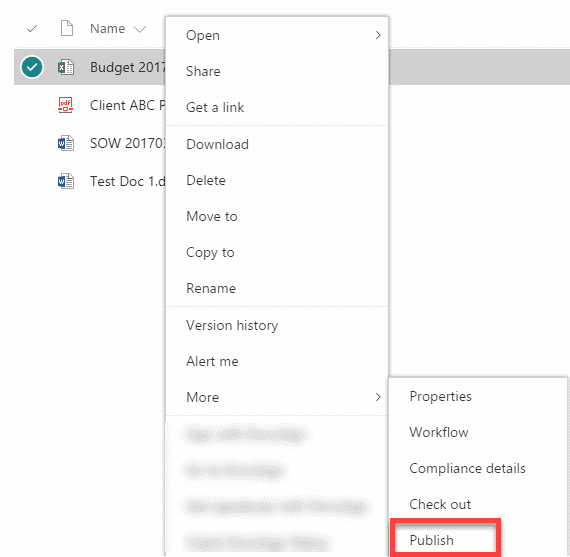
- Vous pouvez même fournissez les commentaires pour conseiller sur les modifications apportées, afin que l’approbateur sache ce qui a changé.
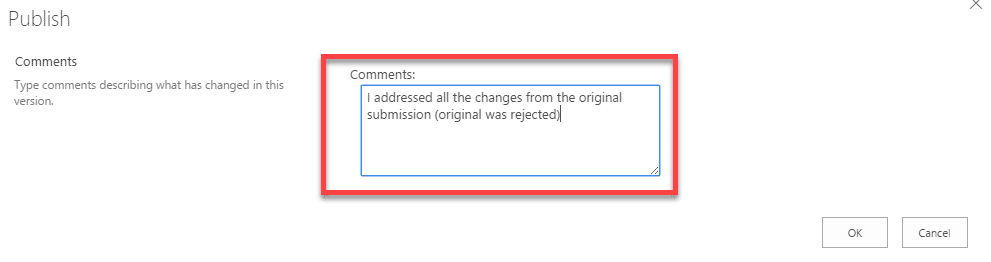
- Une fois publié, le statut passe de Brouillon à En attente et peut désormais être approuvé par l’Approbateur.